苹果手机的ID账号是用户在设备上进行应用下载、数据同步等操作时的重要标识,但有时候可能需要更换原有的ID账号,在苹果手机上更改ID账号的方法并不复杂,用户只需进入设置界面,点击iTunes Store与App Store选项,然后选择Apple ID进行修改即可。通过这个简单的操作,用户便能顺利更换苹果手机上的ID账号,保障自己的数据安全和隐私权利。
如何在苹果手机上更改已有的ID账号
具体方法:
1.点击手机上的设置,如图
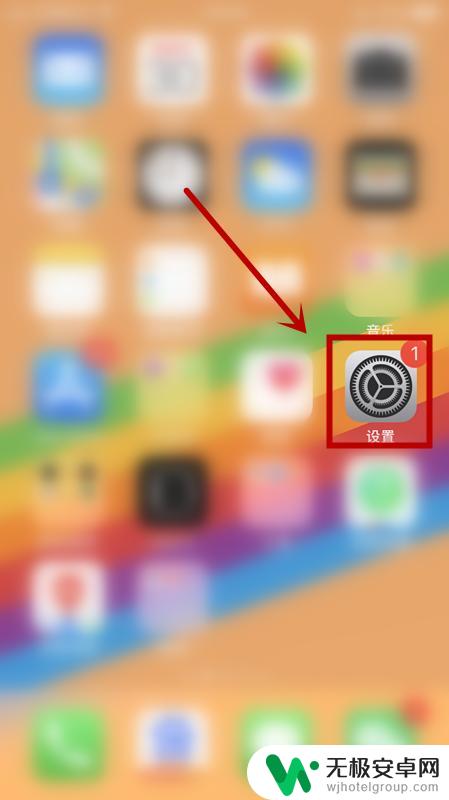
2.在设置界面点击密码与账户,如图
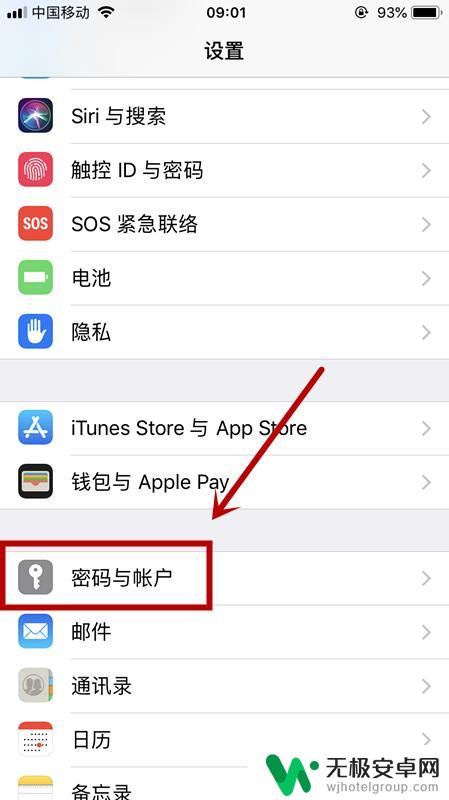
3.点击iCloud,在该界面手指往下滑动。将屏幕拖到最下端,点击退出登录,如图
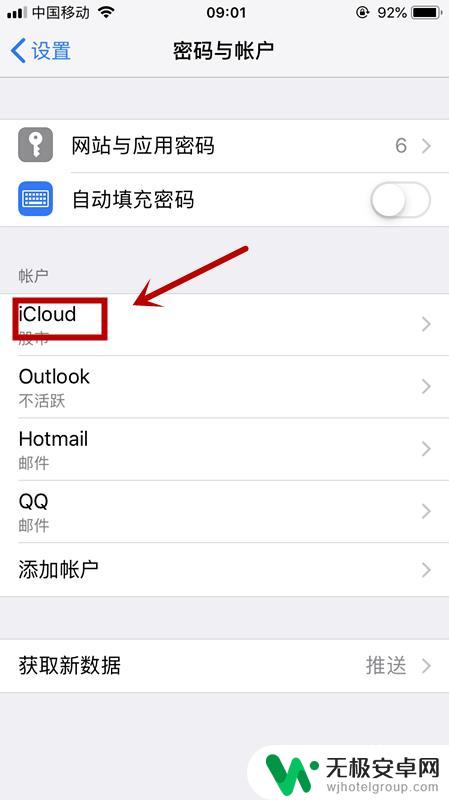
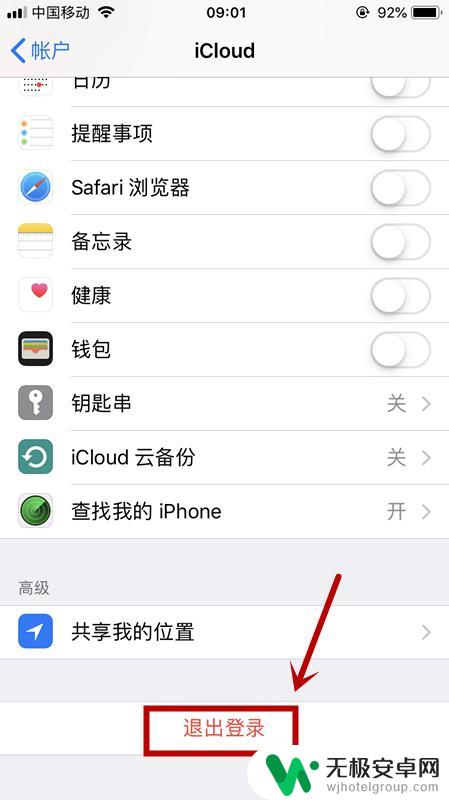
4.点击从我的iPhone删除,输入ID密码来关闭查找我的iPhone,如图
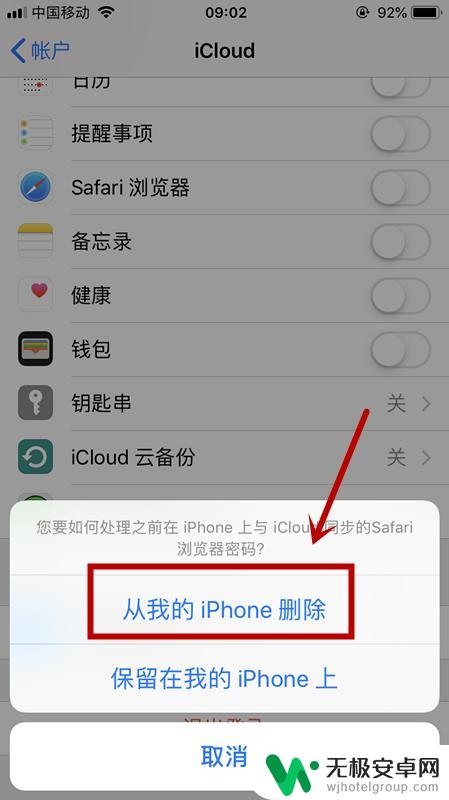
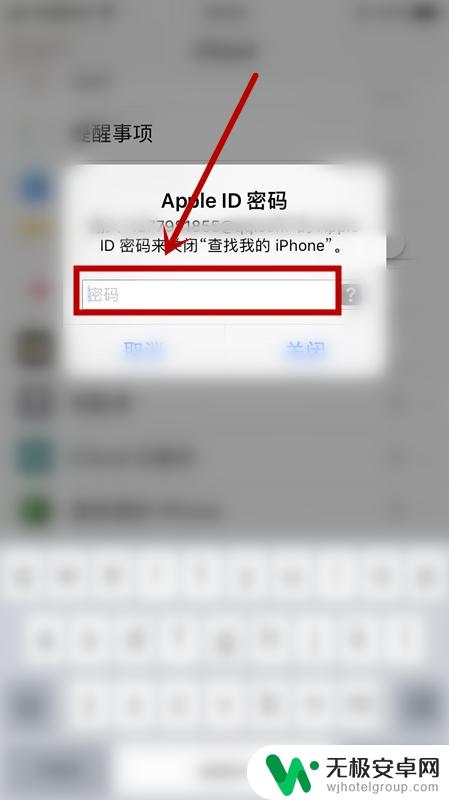
5.重新回到密码与账户界面,点击添加账户,如图
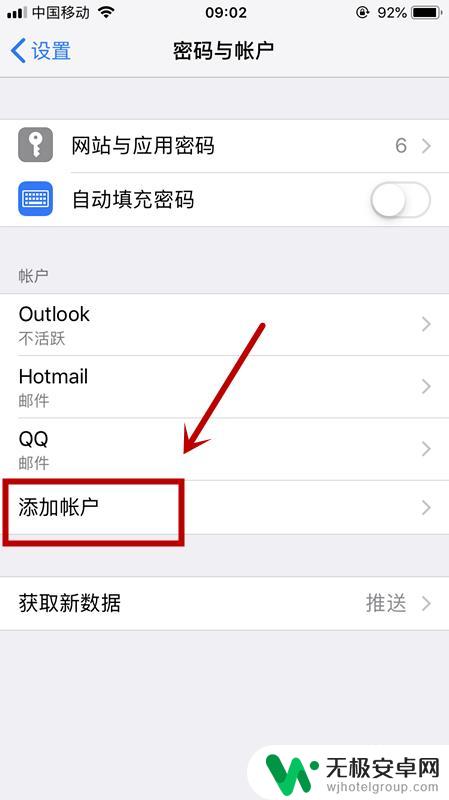
6.点击iCloud,按页面提示输入新的账号即可,如图
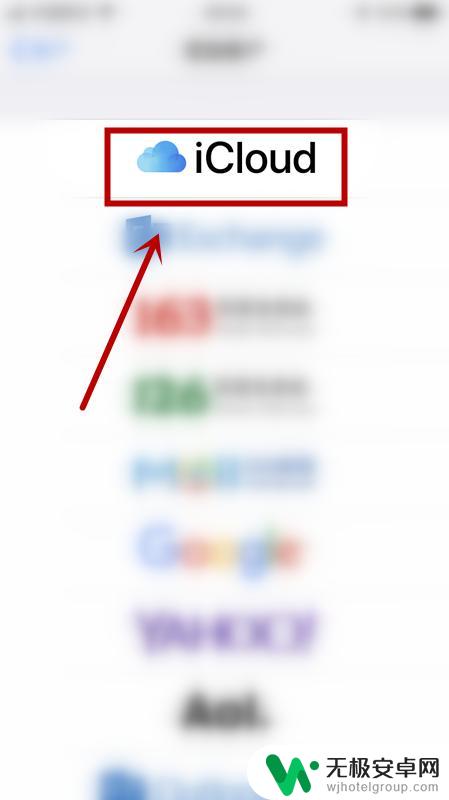
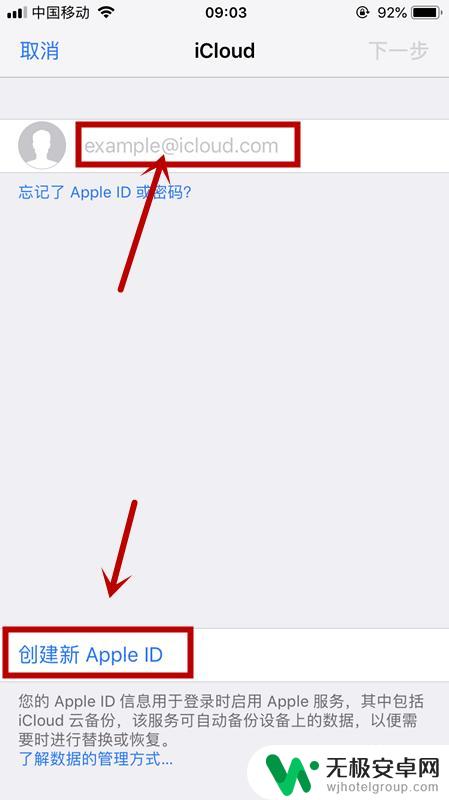
以上就是苹果手机设置了id,怎么更换其他的id呢的全部内容,如果有遇到这种情况,那么你就可以根据小编的操作来进行解决,非常的简单快速,一步到位。










